Reklaam
Halloween on taas käes. Mis oleks parem aastaajal oma arvuti terroriseerimiseks õppida kui kummitavate Halloweeni teemade puhul? Unustage kõrvitsamaitselised latid, surnute päeva pidustused ja hordid (Undead! Mis siis, kui zombid löövad halloweeni alla? Ole nende mängudega valmis!Need kolm mängu, mis õpetavad teile vajalikke oskusi, et tagada selle Halloweeni hammustusevaba mäng. Loe rohkem ) lapsed ründavad teie kodukohta. Windows on üllatavalt kohandatav. Näitame teile, kuidas see on tehtud, sealhulgas teemad, mida saate kasutada.
Windowsi teemapaketi valimine
Enne töölaua muutmist vajalikuks õudusunenäoks, peate leidma a Windowsi teemapakett Windows 8 teisenduspakett võib muuta Windows 7 nüüdisaegseksWindows 8 on lahe, eriti liides. Nüüd pole see vaevalt piisavalt hea põhjus kogu opsüsteemi uuendamiseks! Kuidas oleks ainult Windows 7 ilme uuendamine täielikult funktsionaalseks kaasaegseks kasutajaliideseks? Loe rohkem . Selle õpetuse jaoks kasutame tasuta Windowsi triki või ravi teemat, kuid see meetod töötab ka peaaegu kõigi teiste Windowsi teemapakettide korral, kuhu komistate.
Pettumuse vältimiseks ärge unustage siiski ühilduvust kontrollida, kuna enamik teemapakette on praegu välja töötatud ainult:
- Windows 8.1
- Windows 8
- Windows RT8.1
- Windows RT8
- Windows 7 Home Premium
- Windows 7 Professional
- Windows 7 Enterprise
- Windows 7 Ultimate
Kui Trick or Treat teema on teie vaatamisrõõmu jaoks liiga leebe, siis tutvuge kindlasti teiste Halloweenitega Windowsis pakutavad teemad paljude erinevate taustapiltide, lennunduse modifikatsioonide ja paljude uute jaoks helid. Ohutuse tagamiseks oleme valinud teemadest Windowsi allalaadimiskeskus, kus on suur valik Windowsi kinnitatud teemasid, mis teid ootavad.
Jube sügis
Imelik sügis pakub traditsioonilist Halloweeni teemat: nahkhiired, õudne mets ja kõrvitsad, ehkki udune mahajäetud sild on selles pakis isiklik lemmik:

Pilet hirmule on pisut tumedam kui meie valik ja eelmine sissekanne, kuid see sobib suurepäraselt meie seas olevate tõeliste õudusfännide jaoks:

Halloweeni teema on pärit välisest allikast ja kui aus olla, pakub see kõige nõrgemat visuaalset paketti. Siiski lunastab see end teema Halloweeni teemamuusika versiooni ja mõne hundi ulgumisega, nii et see võiks olla väärt vaatamist:
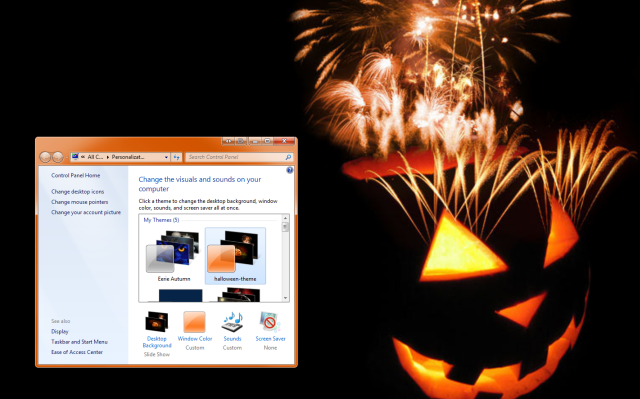
Mitmed välised teemaveebisaidid pakuvad ka teemasid, kuid allalaadimisel ja kasutamisel soovitame olla ettevaatlik installimine potentsiaalselt tundmatust allikast - te ei soovi, et teie saidil varitseksid tõelised greliinid töölauale!
Valige ja laadige alla
Nüüd on tõeliselt lõbus osa - Windowsi teema muutmine. Õnneks ei taha Microsoft, et me juurutaksime oma operatsioonisüsteemide sügavuses ja seetõttu on teemade muutmine liikvel olles meile äärmiselt lihtsaks tehtud.
Esmalt peame oma teema alla laadima:
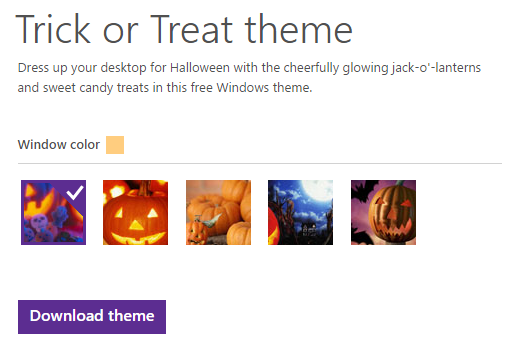
Soovite klõpsata nupul Laadi teema alla. Trikk või ravi teema on miniatuurne allalaadimine 1,66 MB juures, nii et see peaks võtma vaid hetke. Järgmisena peame leidma oma Windowsi teemapaketi faili. Sõltuvalt sellest, millist Interneti-brauserit kasutate (selles näites kasutame Chrome'i) saate nüüd paremklõpsake teavitusriba, et kuvada kontekstimenüü, näiteks nii:
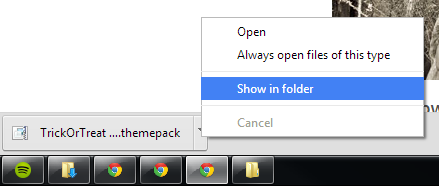
Installige oma teema
Valides „Ava”, käivitatakse fail kohe. Kui teil on installitud Windowsi õige versioon (vt Windowsi teemapaketi valimine), installib see teema koheselt ja värskendab teie töölauda. Valides „Kuva kaustas”, avaneb allalaadimiskaust, kuhu pääsete juurde oma failile. Kui olete oma allalaadimiskataloogi jõudnud, saate topeltklõpsake teemapaketti Trick or Treat:
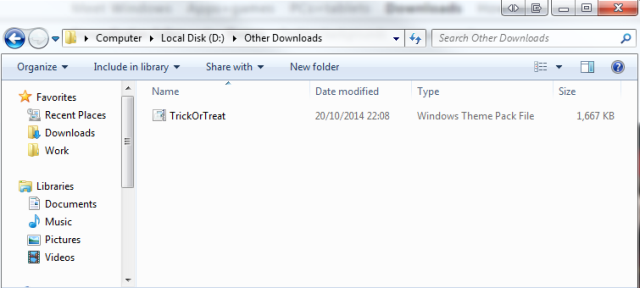
Mis installib teie teema, muutes teie töölaua sõltuvalt teie teemavalikust põnevaks Halloweeni-teemaliseks suhteks kõrvitsate ja öökullide või zombide ja eetrite teatrisse saatjatega. Kui olete juhendaja järginud, peaks teie töölaud nüüd välja nägema järgmine:
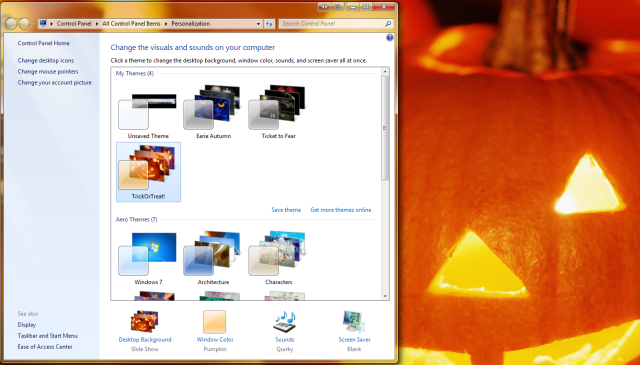
Teema on automaatselt muutnud teie töölaua tausta, akna värvi ja helide isikupärastamise sätteid. Kui installite mõnda muud Windowsi teemapaketti, pääsete neile juurde isikupärastamise aknas, mis asub juhtpaneelil, või paremklõpsake töölaual, et avada kontekstimenüü.
Mitte-Windowsi kinnitatud installid
Nüüd mainisime varem, et peaksite olema allalaaditud toodetele väljaspool kontrollitud Windowsi pakkumisi ettevaatlik. Peaksite, kuid see ei tähenda, et te ei peaks otsima täiendavaid Halloweeni teemasid.
See Halloweeni nahapakk on täielik nahakonversioon - see tähendab, et installimisel muudab see teema täielikult kogu Windowsi ökosüsteemi: teie tegumiriba, menüü Start, akna värvi, helisid, viiteid ja palju muud. Siin on paar olulist erinevust, mida peate arvestama:
- Teemakomplektid muudavad teie teemat - akna värvi, helisid jne. Nahapakk muudab palju Windowsi erinevate aspektide kohta. Mõelge, kas soovite, et kogu teie süsteem oleks hirmuäratav.
- Nahapakendid vajavad optimeerimiseks ja selle asemel ühe klõpsamise asemel tavaliselt täiendavat tarkvara installimiseks on tavaliselt vaja installeerijat, mis sisaldab teema jaoks mõeldud tarkvara eri tükke jooksma. See võib sisaldada täiendavaid dokke, käivitusmenüü asendamisi, alglaadimisekraani muudatusi ja palju muud.
- Enne allalaadimist lugege alati mis tahes saidi kommentaaride jaotist!
- Enne iga kontrollimata teemapaketi installimist määrake kindlasti süsteemi taastepunkt.
Kui soovite desinstallida mingil hetkel, minge järgmiselt:
Juhtpaneel \ kõik juhtpaneeli üksused \ programmid ja funktsioonid
Ja leidke oma versiooniga „SkinPack Halloween”, valige kõik suvandid ja klõpsake desinstalli:
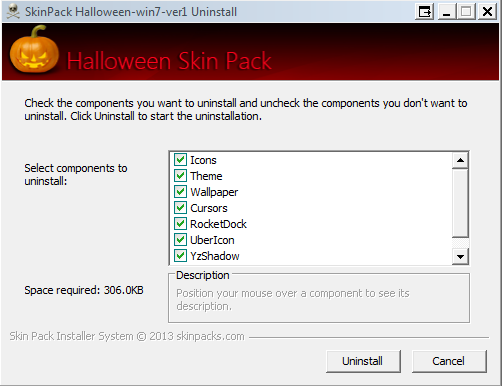
Teie opsüsteem peaks taaskäivitama viimati kasutatud teemasse - minu jaoks tähendas see rohkem kõrvitsaid!
Kõik õudsed helid
Võib-olla on parim osa Windowsi teema muutmisel helidest. Meie teemapakett Trick or Treat pakub 12 uut heli, millele pääsete juurde isikupärastamise paneeli kaudu, mida näete järgmiselt ekraanipildilt:
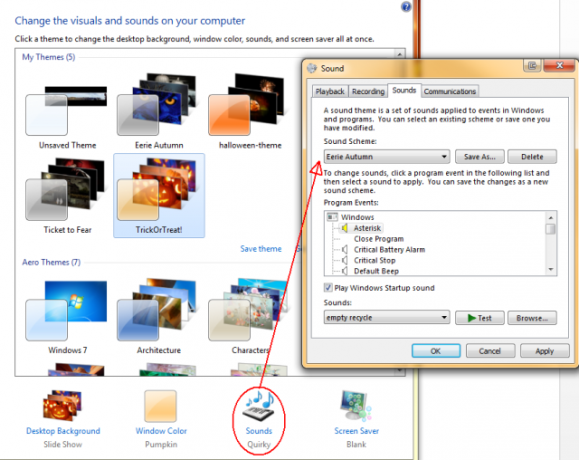
Teema Trikk või ravi jaoks installitud helide nimi on "Eerie Autumn" ja saate heli atribuutide akna allosas asuvas rippmenüüs kogu ringi vaadata. Isiklik lemmik selles kollektsioonis:
Mängige teiste lingitud teemadega, kuna kõigil neil on kohandatud helikomplekt, mis on loodud muutma mitmeid Windowsi põhilisi helisid, millega oleme harjunud. Sama võib öelda ka kontrollimata Windowsi teemapakkide kohta.
Kui olete oma arvutiga lõpule jõudnud, siis astuge sellega ühe sammu võrra edasi geeky Halloween DIY maja kaunistused 10 Techie Halloweeni kaunistust, vidinat ja mänguasju31. oktoobri varitsemise ajal kaaluge oma sõprade ja perekonna hirmutamiseks mõne halloweeni kaunistuse ja vidina tellimist. Oleme kokku kogunud mõned kõige jahedamad käigud - loe edasi, kui julged! Loe rohkem .
Mida sa oma arvutiga halloweeniks teed? Kas teil on jagamiseks digitaalseid retsepte?
Gavin on MUO vanemkirjanik. Ta on ka MakeUseOfi krüpteerimisele keskendunud õdede saidi Blocks Decoded toimetaja ja SEO Manager. Tal on kaasaegne kirjutamine bakalaureusekraadiga (Hons) koos digitaalse kunsti praktikatega, mis on laotud Devoni künkadest, samuti enam kui kümneaastane professionaalne kirjutamiskogemus. Ta naudib ohtralt teed.

